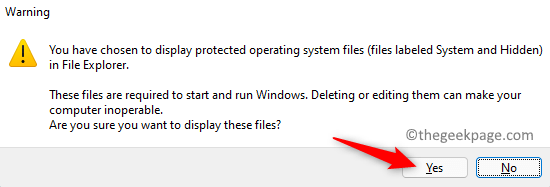Autor: Nithindev
Spoločnosť Microsoft konečne predstavila svoj nový operačný systém známy ako Windows 7 Windows 10. Aj keď je veľa vecí, z ktorých by ste mali byť nadšení, nový operačný systém od spoločnosti Microsoft prichádza s mnohými chybami. Jednou z takýchto chýb je Problém so slúchadlami nebol rozpoznaný. Niektorým používateľom je skutočne nepríjemné, keď musia pozerať video alebo niečo podobné. Prinášame vám teda tri rôzne spôsoby, pomocou ktorých môžete problém vyriešiť.
Prečítajte si tiež:– Riešenie problémov s hlasitosťou zvuku v systéme Windows 10
Metódy opravy systému Windows 10, ktoré nerozpoznávajú slúchadlá:
Metóda 1: Aktualizácia zvukového ovládača
- Stlačte súčasne klávesy Win a X. Zobrazí sa zoznam možností, z ktorých budete musieť kliknúť Správca zariadení.

- V Správca zariadení kartu, rozbaľte Ovládače zvuku, videa a hier kliknutím na to isté.

- V rozbalenom zozname nájdite svojho Správcu zvuku, kliknite naň pravým tlačidlom myši a potom kliknite na položku Aktualizovať softvér ovládača.

- Zobrazí sa okno, ako je to znázornené na obrázku nižšie. Kliknite na Automaticky vyhľadajte aktualizovaný softvér ovládača a postupujte podľa pokynov na obrazovke.

Metóda 2: Zmena predvoleného formátu zvuku
- Pravým tlačidlom myši kliknite na ikonu hlasitosti, ktorá sa zobrazí na systémovej lište. Zobrazí sa zoznam možností, na ktoré budete musieť kliknúť Prehrávacie zariadenia.

- A Zvuk Zobrazí sa okno so štyrmi rôznymi kartami, a to Prehrávanie, Nahrávanie, Znie toa Komunikácia. Kliknite na Prehrávanie tab. Zobrazí sa zoznam prehrávacích zariadení. Vaše predvolené prehrávacie zariadenie bude zariadenie so zeleným začiarknutím. Dvakrát na ňu kliknite.

- Otvorí sa ďalšie okno. Klikni na Pokročilé tab.

- Kliknutím rozbaľte ponuku v priečinku Predvolený formát a vyberte ktorýkoľvek z nich. (Neexistuje žiadny konkrétny, ktorý by sa dal spomenúť, pretože sa líši od systému k systému)

- Po výbere ktorejkoľvek z nich kliknite na tlačidlo „testovať“ a uvidíte, ako dokonale prichádza zvuk.

Metóda 3: Vrátiť späť ovládač slúchadiel
V rámci prvej opravy ste boli požiadaní o aktualizáciu ovládača slúchadiel. Ak aktualizácia ovládača slúchadiel problém nevyrieši, budete sa musieť pokúsiť vrátiť softvér ovládača späť, pretože niekedy je to nový softvér, ktorý spôsobuje problém a obnovenie pôvodnej verzie softvéru opravuje problém. V systéme Windows 10 môžete vrátiť späť softvér ovládača pomocou týchto krokov:
- Pravým tlačidlom myši kliknite na ikonu hlasitosti, ktorá sa zobrazí na systémovej lište. Zobrazí sa zoznam možností, na ktoré budete musieť kliknúť Prehrávacie zariadenia.

- Teraz dvakrát kliknite na Komunikačné slúchadlá.

- Zobrazí sa okno, ktoré má a všeobecne tab. Kliknite na Vlastnosti ktorý je videný pod Informácie o prevádzkovateľovi.

- Zobrazí sa ďalšie okno, kde budete musieť prepnúť na Vodiči tab.

- Teraz kliknite na Vrátiť vodič späť a postupujte podľa pokynov na obrazovke.

Ktorákoľvek z vyššie uvedených metód pravdepodobne vyrieši váš problém s rozpoznávaním slúchadiel.